SPSS statistika za LuckyTemplates Cheat Sheet

Istražite što trebate znati za izvođenje statističke analize sa SPSS Statistics: varijable razine mjerenja i izbornik Analiza.
Za ispis jednog računa o prodaji dok bilježite informacije u QuickBooks 2015, kliknite gumb Ispis u prozoru Unesi račune o prodaji. Pojavljuje se dijaloški okvir Ispis jednog računa o prodaji. Sljedeći koraci govore vam kako dovršiti ovaj dijaloški okvir:
Odaberite vrstu obrasca računa o prodaji.
Ako koristite drugu vrstu obrasca potvrde o prodaji od one koju ste opisali za postavljanje pisača za fakturu/narudžbenicu (PO), odaberite vrstu obrasca na kojem želite ispisati odabirom gumba opcije u odjeljku Ispis na. Možete odabrati Intuit unaprijed ispisane obrasce, prazan papir ili memorandum.
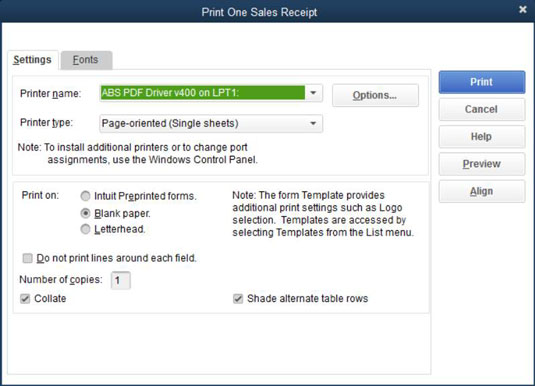
Ne biste se trebali brinuti o ispisu probnih potvrda ili petljanju s problemima poravnanja obrazaca ako ste riješili te probleme tijekom postavljanja pisača za fakturu/porudžbinu.
Ispiši to štene!
Kliknite gumb Ispis za slanje obrasca na pisač. QuickBooks ispisuje račun o prodaji.
Pregledajte račun o prodaji i ponovno ispišite obrazac, ako je potrebno.
Pregledajte račun da vidite je li ga QuickBooks ispravno ispisao. Ako obrazac ne izgleda u redu, riješite bilo koji problem koji je ometao ispis; možda ste zaboravili navesti naziv tvrtke i adresu, na primjer. Zatim ponovno ispišite obrazac tako da ponovno kliknete gumb Ispis, odaberete obrazac na kojem želite ispisati, a zatim kliknete gumb Ispis u dijaloškom okviru Ispis jedne potvrde o prodaji.
Za ispis serije računa, provjerite jeste li označili potvrdni okvir Ispiši kasnije na svakom računu koji želite ispisati, a zatim prikažite prozor Unesi račune prodaje; kliknite strelicu pored gumba Ispis i odaberite Batch s padajućeg popisa. QuickBooks prikazuje dijaloški okvir Odabir potvrda za ispis koji vam omogućuje da odaberete koje račune želite ispisati.
Odaberite željene račune stavljanjem kvačice u prvi stupac, a zatim kliknite U redu. Pojavljuje se dijaloški okvir Ispis računa o prodaji. Ovaj dijaloški okvir na gotovo svaki način nalikuje dijaloškom okviru Ispis jednog računa o prodaji, a upute rade na potpuno isti način.
Istražite što trebate znati za izvođenje statističke analize sa SPSS Statistics: varijable razine mjerenja i izbornik Analiza.
Slack je izvrstan alat za suradnju. Jeste li spremni za stvaranje korisničke grupe? Ovaj vodič vodi vas kroz proces za ovu značajku premium plana.
U QuickBooks 2010 koristite popis dobavljača za vođenje evidencije o svojim dobavljačima. Popis dobavljača omogućuje prikupljanje i bilježenje informacija, kao što su adresa dobavljača, osoba za kontakt i tako dalje. Dobavljača možete dodati na svoj popis dobavljača u nekoliko jednostavnih koraka.
QuickBooks 2010 računovođama olakšava rad s datotekama s podacima o klijentima. Možete koristiti značajku Kopiraj računovođe u QuickBooksu da jednostavno pošaljete e-poštom (ili pužem) svom računovođi kopiju QuickBooks podatkovne datoteke. Računovođe stvarate kopiju QuickBooks podatkovne datoteke koristeći svoju verziju QuickBooks i pravi […]
Da biste unijeli račun koji ste primili od dobavljača, koristite transakciju računa QuickBook Online. QBO prati račun kao plativu, što je obveza vašeg poslovanja - novac koji dugujete, ali još niste platili. Većina tvrtki koje ulaze u transakcije računa to čine jer primaju priličan broj računa i […]
QuickBooks Online i QuickBooks Online Accountant sadrže alat nazvan Client Collaborator koji možete koristiti za komunikaciju sa svojim klijentom o postojećim transakcijama. Client Collaborator je dvosmjerni alat; vi ili vaš klijent možete poslati poruku, a primatelj poruke može odgovoriti. Razmislite o klijentskom suradniku kao o načinu […]
Naučite o Slacku, koji vam omogućuje komunikaciju i suradnju s kolegama unutar i izvan vaše organizacije.
Obračun troškova na temelju aktivnosti (skraćeno ABC) mogao bi biti najbolja nova računovodstvena ideja u posljednja tri desetljeća. Pristup je zapravo vrlo jednostavan ako ste već koristili QuickBooks. Ukratko, sve što radite za implementaciju jednostavnog ABC sustava u QuickBooks je ono što radite upravo sada. Drugim riječima, samo nastavite pratiti […]
QuickBooks nudi više od 100 financijskih izvještaja i računovodstvenih izvješća. Do ovih izvješća dolazite otvaranjem izbornika Izvješća. Izbornik Izvješća raspoređuje izvješća u otprilike desetak kategorija, uključujući Poduzeće i financije, Kupci i potraživanja, Prodaja, Poslovi i Vrijeme i kilometraža. Za izradu gotovo svih izvješća dostupnih putem Izvješća […]
QuickBooks vam omogućuje da potrošite manje vremena na knjigovodstvo, a više na svoje poslovanje. Korištenjem prečaca kretat ćete se kroz svoje računovodstvo još brže i lakše.







